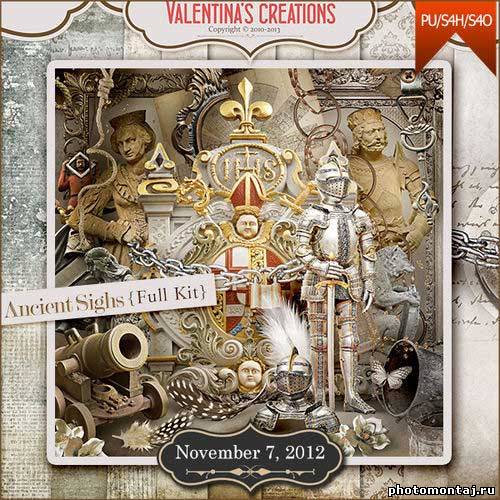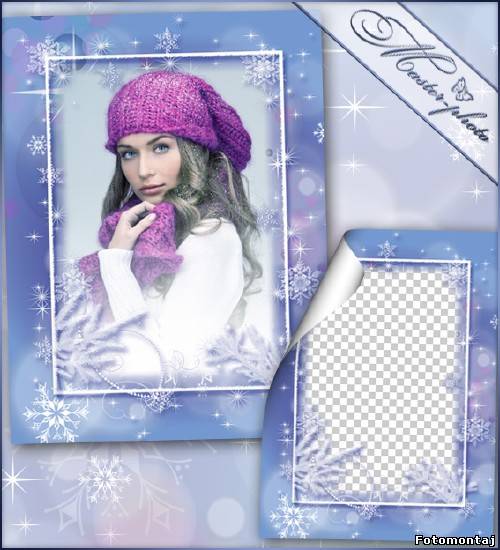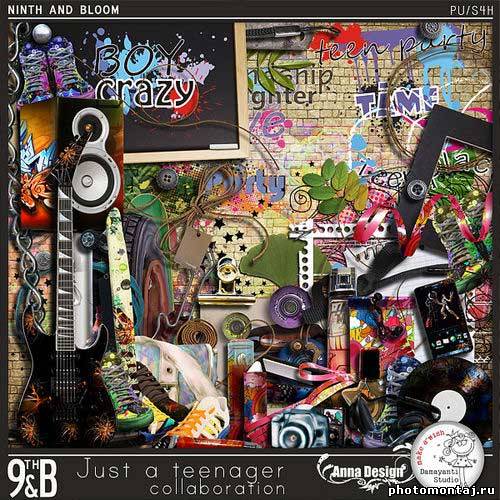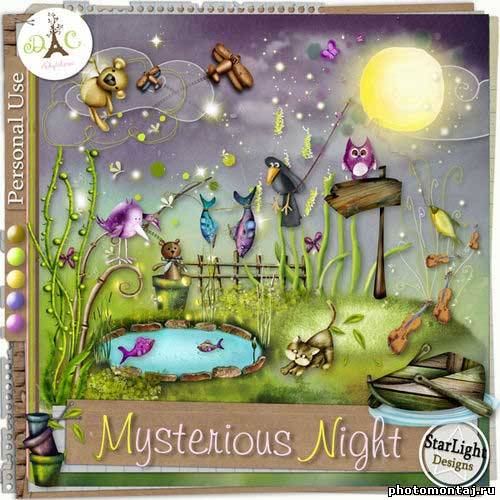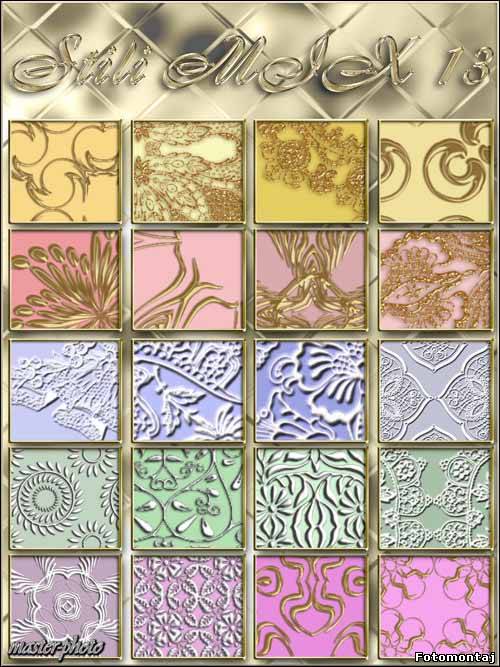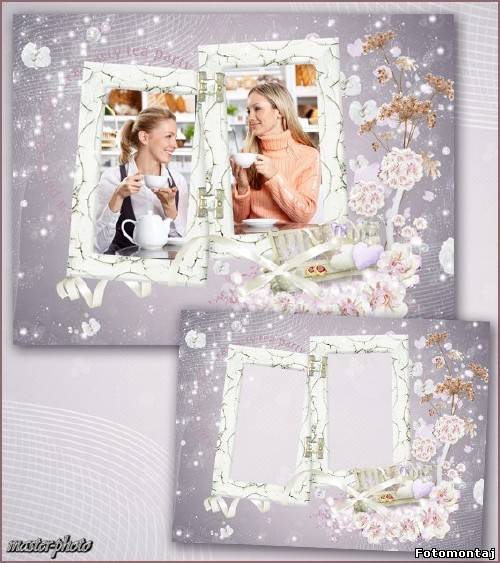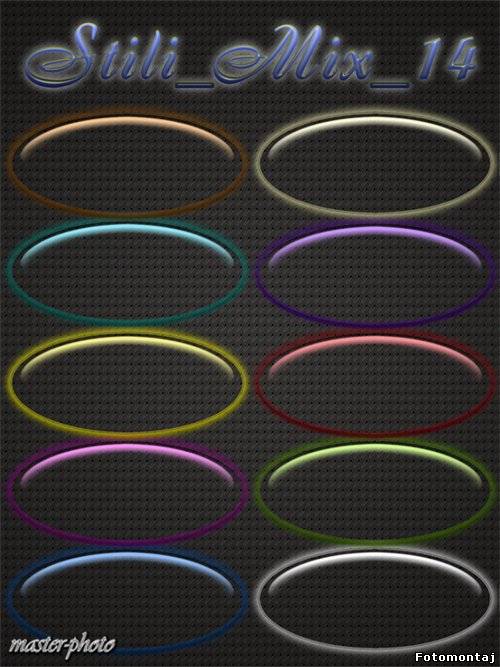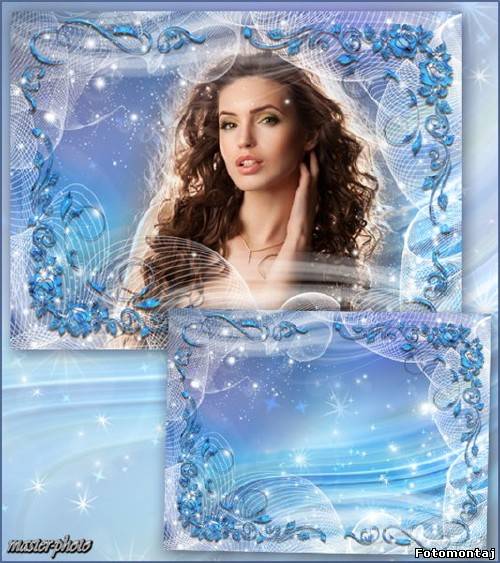| Главная » Статьи » Мои статьи |
Работа с каналами в Adobe Photoshop | ||||||||||||
Изображение представляет собой «сэндвич» из каналов. Так в RGB присутствует три канала: красный (Red), зеленый (Green) и синий (Blue). В CMYK четыре канала: голубой (Cyan), пурпурный (Magenta), желтый (Yellow) и черный (Black)
Каналы НЕ тоже самое, что и слои. 1. Если открыть изображение RGB и посмотреть в палитру Channel вы увидите Red, Green и Blue каналы плюс "RGB" канал. "RGB" канал является лишь составным из остальных каналов.
2. Если открыть CMYK изображение и заглянуть в палитру Channels вы увидите Cyan, Magenta, Yellow и Black каналы плюс "CMYK" канал. В "CMYK" канал также, как и «RGB» просто соединение из остальных каналов.
Каждый канал цветного изображения (RGB или CMYK) имеет глубину 8 - битного цвета. В RGB изображение состоит из трех 8 - битных каналов, которые в совокупности образуют единое 24 битное изображение (3 х 8 = 24). А CMYK изображение состоит из четырех 8 - битных каналов, которые в совокупности образуют 32 - битное изображение (4 х 8 = 32). Не стоит путать. Каждый пиксель в RGB изображении (а не одного канала) имеет глубину цвета 24 бита, а каждый пиксель в CMYK изображении имеет глубина цвета в 32 бита. 3. По умолчанию, Photoshop отображает каналы в оттенках серого. Но можно показывать каналы и в цвете. Выберите Edit < Preferences < Display & Cursors, поставьте галочку «Color Channels in Color».
Сохранение маски выделения в Альфа каналеКогда вы в Photoshop создаете выделение некоторой области изображение, то есть смысл сохранить маску выделения (маска - это 8 бит в градациях серого изображения) в вашем документе. Photoshop может сохранять маску в виде канала.
Вы можете попробовать сохранить маску выделения сами. Для этого вам потребуется несколько инструментов Photoshop. 4. В этом примере мы будем использовать инструмент Magic Wand для выделения объекта (выделите белый фон изображения, кликнув по нему этим инструментом).
5. Теперь выберите > Save ion и нажмите "ОК" в диалоговом чтобы сохранить выделение. Photoshop сохранит его в виде нового канала по умолчанию.
6. Теперь в палитре Channels новый канал. Photoshop по умолчанию присваивает новому каналу название "Alpha 1".
7. Выберете канал "Alpha 1" в палитре Channels.
8. Теперь в окне документа, показан сам канал.
| ||||||||||||
| Просмотров: 1257 | | | ||||||||||||
| Всего комментариев: 0 | |